วิธีใช้ Dictation Tool ใน Microsoft Word
เบ็ดเตล็ด / / April 03, 2023
Microsoft Word มีฟังก์ชันแปลงเสียงเป็นข้อความ ซึ่งช่วยให้คุณสามารถกำหนดเอกสารของคุณโดยใช้ไมโครโฟน คุณสามารถใช้เครื่องมือเขียนตามคำบอกใน ไมโครซอฟต์เวิร์ด เพื่อเขียนและแก้ไขเอกสารของคุณในภาษาต่างๆ

แป้นพิมพ์ไม่ใช่วิธีเดียวในการเพิ่มข้อความในเอกสาร Word ของคุณ ดังนั้น หากคุณต้องการพักนิ้วหรือไม่รู้สึกอยากพิมพ์ นี่คือวิธีที่คุณสามารถใช้เครื่องมือเขียนตามคำบอกของ Microsoft Word เพื่อเปลี่ยนคำพูดของคุณให้เป็นข้อความเขียน
วิธีใช้เครื่องมือการเขียนตามคำบอกใน Microsoft Word สำหรับพีซีหรือ Mac
หลังจากที่คุณเชื่อมต่อไมโครโฟนเข้ากับคอมพิวเตอร์แล้ว คุณสามารถเริ่มใช้เครื่องมือเขียนตามคำบอกใน Microsoft Word ได้ คุณสามารถใช้ขั้นตอนต่อไปนี้เพื่อเขียนตามคำบอกในเอกสารทั้งบน Windows และ Mac
ขั้นตอนที่ 1: เปิดเอกสารใดๆ ใน Microsoft Word
ขั้นตอนที่ 2: ในแท็บ หน้าแรก คลิกที่ปุ่ม เขียนตามคำบอก

ขั้นตอนที่ 3: เมื่อคุณเปิดใช้งานปุ่มเขียนตามคำบอก คุณจะเห็นจุดสีแดงปรากฏขึ้น นอกจากนี้ หน้าต่างการบันทึกขนาดเล็กจะปรากฏขึ้นด้วย หลังจากนั้น คุณสามารถเริ่มพูดเพื่อดูข้อความปรากฏบนหน้าจอ
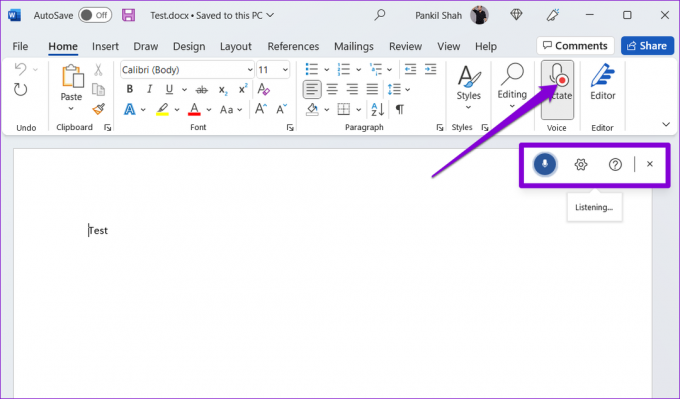
ขั้นตอนที่ 4: คุณสามารถคลิกไอคอนรูปฟันเฟืองเพื่อเปลี่ยนภาษาพูดหรือเลือกอุปกรณ์อินพุตเสียงอื่น นอกจากนี้ คุณสามารถเปิดใช้งานเครื่องหมายวรรคตอนอัตโนมัติและกรองวลีที่ละเอียดอ่อนได้จากเมนูนี้
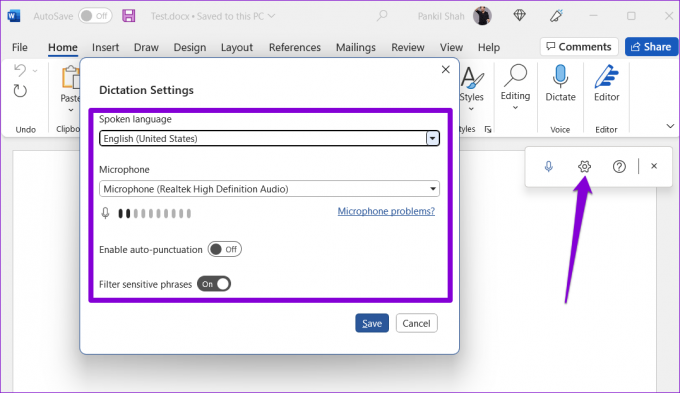
คุณสามารถหยุดเครื่องมือเขียนตามคำบอกชั่วคราวได้โดยคลิกไอคอนไมโครโฟนหรือปิดโดยคลิกไอคอน X โปรดทราบว่าหากคุณเปลี่ยนไปใช้แอปหรือโปรแกรมอื่นในคอมพิวเตอร์ เครื่องมือเขียนตามคำบอกจะหยุดชั่วคราวโดยอัตโนมัติ

วิธีใช้เครื่องมือการเขียนตามคำบอกใน Microsoft Word Online
การใช้เครื่องมือเขียนตามคำบอกใน ไมโครซอฟต์เวิร์ดออนไลน์ เป็นประสบการณ์ที่คล้ายกับบนเดสก์ท็อป คุณสามารถใช้ Microsoft Word เวอร์ชันเว็บได้ฟรีด้วยบัญชี Microsoft ของคุณ
เครื่องมือเขียนตามคำบอกใน Word Online ใช้งานได้กับเบราว์เซอร์ยอดนิยมทั้งหมด รวมถึง Chrome, Edge, Firefox และ Brave นี่คือวิธีที่คุณสามารถใช้งานได้
ขั้นตอนที่ 1: เปิดเว็บเบราว์เซอร์ที่คุณต้องการแล้วไปที่ Microsoft Word for Web
เยี่ยมชม Microsoft Word สำหรับเว็บ
ขั้นตอนที่ 2: ลงชื่อเข้าใช้ด้วยบัญชี Microsoft ของคุณและเปิดเอกสารใหม่หรือเอกสารที่มีอยู่
ขั้นตอนที่ 3: คลิกไอคอนเขียนตามคำบอกและอนุญาตให้เบราว์เซอร์เข้าถึงไมโครโฟนของคุณหากคุณยังไม่ได้ดำเนินการ

ขั้นตอนที่ 4: เมื่อหน้าต่างเขียนตามคำบอกลอยปรากฏขึ้น Word ควรเริ่มถอดเสียงทุกสิ่งที่คุณพูดในเอกสารของคุณ

คุณสามารถคลิกไอคอนรูปฟันเฟืองเพื่อเปลี่ยนภาษา อุปกรณ์ไมโครโฟน และเข้าถึงตัวเลือกเพิ่มเติม
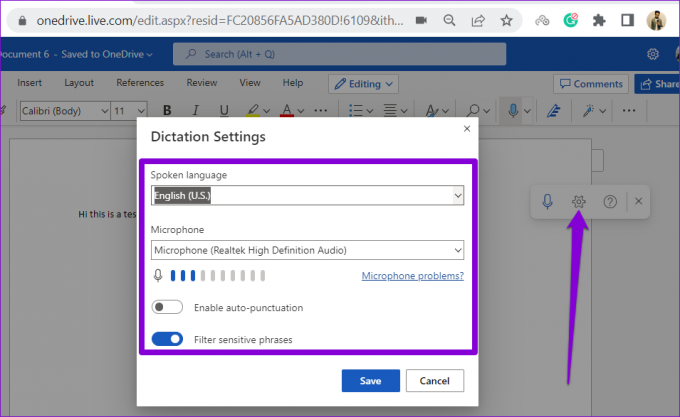
วิธีใช้เครื่องมือการเขียนตามคำบอกใน Microsoft Word บนมือถือ
เครื่องมือเขียนตามคำบอกของ Microsoft Word ไม่ได้มีไว้สำหรับผู้ใช้เดสก์ท็อปเท่านั้น คุณยังสามารถใช้เครื่องมือนี้เพื่อเขียนตามคำบอกในเอกสารบน Android หรือ iPhone ของคุณ สิ่งนี้ช่วยให้คุณไม่ต้องพิมพ์มากในขณะที่สร้างเอกสารขนาดยาวด้วยโทรศัพท์ของคุณ
ขั้นตอนที่ 1: เปิดแอป Microsoft Word บน Android หรือ iPhone ของคุณ
ขั้นตอนที่ 2: เปิดเอกสารที่มีอยู่หรือสร้างใหม่ แตะไอคอนไมโครโฟนทางด้านขวาของคุณ คุณอาจต้องให้สิทธิ์ Word ในการบันทึกเสียง หากคุณใช้ฟีเจอร์นี้เป็นครั้งแรก

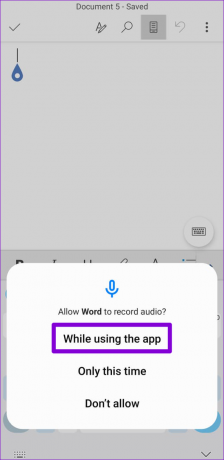
ขั้นตอนที่ 3: แอปควรเริ่มบันทึกเสียงของคุณและถอดเสียงทุกสิ่งที่คุณพูด คุณสามารถใช้ทางลัดที่มีอยู่เพื่อเพิ่มเครื่องหมายวรรคตอน ขึ้นบรรทัดใหม่ และลบคำ

ขั้นตอนที่ 4: แตะไอคอนรูปเฟืองเพื่อแสดงการตั้งค่าการเขียนตามคำบอก คุณสามารถเปลี่ยนภาษาพูด เปิดหรือปิดเครื่องหมายวรรคตอนอัตโนมัติ และเข้าถึงตัวเลือกอื่นๆ ได้จากเมนูนี้


หลังจากใช้เครื่องมือ ให้แตะไอคอนแป้นพิมพ์
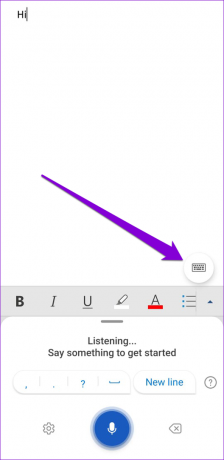
คำสั่งเขียนตามคำบอกต่างๆ ที่คุณสามารถใช้ได้ใน Microsoft Word
ส่วนที่ดีที่สุดเกี่ยวกับเครื่องมือเขียนตามคำบอกของ Word คือช่วยให้คุณแก้ไข จัดรูปแบบ และแทรกเครื่องหมายวรรคตอนโดยใช้คำสั่งเสียง
คุณสามารถพูดชื่อเครื่องหมายวรรคตอนหรือสัญลักษณ์ที่คุณต้องการแทรก แล้ว Word จะเพิ่มเครื่องหมายนั้นลงในเอกสารของคุณ ตัวอย่างเช่น ถ้าคุณพูดว่า 'เครื่องหมายจุลภาค' Word จะใส่เครื่องหมายจุลภาค ในทำนองเดียวกัน คุณยังสามารถพูดว่า 'เครื่องหมายบวก' หรือ 'เครื่องหมายเท่ากับ' และ Word จะเพิ่มลงในเอกสารของคุณ
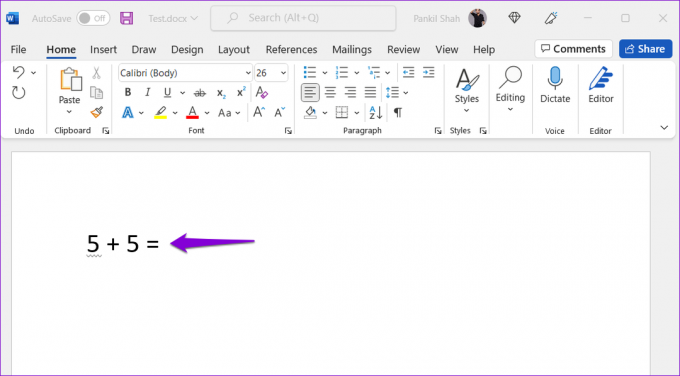
นอกเหนือจาก การใส่สัญลักษณ์ และเครื่องหมายวรรคตอน คุณสามารถจัดรูปแบบข้อความของคุณโดยใช้คำสั่งเสียง ตัวอย่างเช่น ถ้าคุณพูดว่า 'ฉันชอบใช้ Microsoft Office' แล้วพูดว่า 'bold Microsoft' คำว่า Microsoft ในประโยคของคุณจะกลายเป็นตัวหนา ในทำนองเดียวกัน คุณสามารถใช้คำสั่งการจัดรูปแบบเพื่อเป็นตัวเอียง เน้น หรือขีดเส้นใต้คำในประโยค

ต่อไปนี้คือคำสั่งเขียนตามคำบอกเพิ่มเติมบางส่วนที่คุณสามารถใช้ใน Microsoft Word
- บรรทัดใหม่: เพื่อเว้นบรรทัด
- แทรกความคิดเห็น: เพื่อเพิ่มกล่องความคิดเห็น
- ลบ: เพื่อลบคำสุดท้ายหรือเครื่องหมายวรรคตอน
- ลบที่: เพื่อลบวลีที่พูดล่าสุด
- ออกจากการเขียนตามคำบอก: เพื่อปิดเครื่องมือเขียนตามคำบอก
พิมพ์ด้วยเสียงของคุณ
เครื่องมือเขียนตามคำบอกมีประโยชน์ขณะพิมพ์เอกสารขนาดยาว คุณลักษณะนี้มีความแม่นยำพอสมควรและค่อนข้างใช้งานง่ายหากคุณ รู้คำสั่งเสียงทั้งหมด. ลองใช้และแบ่งปันประสบการณ์ของคุณในความคิดเห็นด้านล่าง
ปรับปรุงล่าสุดเมื่อวันที่ 15 กันยายน 2565
บทความข้างต้นอาจมีลิงค์พันธมิตรซึ่งช่วยสนับสนุน Guiding Tech อย่างไรก็ตาม ไม่มีผลกับความสมบูรณ์ของกองบรรณาธิการของเรา เนื้อหายังคงเป็นกลางและเป็นของแท้
เขียนโดย
ปันกิล ชาห์
Pankil เป็นวิศวกรโยธาโดยอาชีพที่เริ่มต้นการเดินทางของเขาในฐานะนักเขียนที่ EOTO.tech เขาเพิ่งเข้าร่วม Guiding Tech ในฐานะนักเขียนอิสระเพื่อเขียนบทความเกี่ยวกับวิธีใช้ ผู้อธิบาย คู่มือการซื้อ เคล็ดลับและลูกเล่นสำหรับ Android, iOS, Windows และเว็บ



